SPSS statistika za LuckyTemplates Cheat Sheet

Istražite što trebate znati za izvođenje statističke analize sa SPSS Statistics: varijable razine mjerenja i izbornik Analiza.
Naših 10 problema služi kao kontrolni popis potencijalnih uzroka vaših SPSS Statistics problema. Neki samo troše vaše vrijeme, ali drugi mogu i izgubiti vrijeme i pokvariti analizu. Ovaj popis naglašava važnost izbjegavanja ovih uobičajenih problema kako biste mogli učinkovito koristiti SPSS.
Neke od ovih 10 problema na prvu mogu biti zbunjujuće. Drugi su jednostavni, ali im novi korisnici možda neće pripisati važnost koju zaslužuju. Svima im je zajedničko to što vas neznanje o njima može odvesti u toplu vodu. Kad god se čini da nešto nije u redu u SPSS-u, još jednom provjerite ovaj popis. Da bi zaslužili svoj put na ovom popisu, ove zablude zacijelo su generirale stotine problema u stvarnom svijetu o čemu smo svjedočili u interakcijama s našim klijentima.
Mnogim novim korisnicima SPSS-a deklariranje razine mjerenja čini se kao smetnja. Možete ga sigurno zanemariti neko vrijeme, ali naš je savjet da ne čekate dan kada počne stvarati probleme. Evo samo nekoliko važnih situacija u kojima ćete požaliti zbog odluke da odgađate ispravno postavljanje svojih skupova podataka:
Ispravni metapodaci neophodni su za učinkovito korištenje SPSS-a. Oni koji pokušavaju uštedjeti vrijeme preskakanjem koraka ispravnog postavljanja svojih skupova podataka nikada neće uspjeti jer će dugoročno gubiti vrijeme pokušavajući shvatiti zašto se SPSS ne ponaša kako bi trebao.
Izbjegavajte korištenje vrste varijable string. Umjesto toga, koristite kombinaciju vrijednosti i oznaka vrijednosti. Još u 60-im i 70-im godinama, RAM i prostor na tvrdom disku bili su skupi i ograničeni. Stringovi koriste mnogo više znakova i bajtova od brojeva, a tada SPSS nije mogao izvoditi izračune koristeći samo RAM, pa je trebao koristiti tvrdi disk jer bismo mogli koristiti blok za struganje. Možda bi se moglo činiti čudnim brinuti se o takvim stvarima, ali izbjegavanje žica i dalje je srž filozofije dizajna SPSS-a.
Dakle, koje vrste varijabli treba pohraniti kao nizove? Adrese, otvoreni komentari u podacima ankete i imena ljudi i tvrtki dobri su primjeri nizova varijabli. Nema ih puno više. Nazive 50 država, nazive proizvoda, kategorije proizvoda i SKU-ove i većinu drugih nominalnih varijabli treba postaviti kao parove vrijednosti i oznake vrijednosti.
U prošlosti su vodeće nule u podacima kao što su poštanski brojevi predstavljale problem, pa bi podaci bili deklarirani kao nizovi. Sada, međutim, ograničeni tip numeričke varijable dodaje vodeće nule dopunjene maksimalnoj širini varijable, tako da varijabla poštanskog broja više ne treba biti deklarirana kao niz. Također, Autorecode olakšava pretvorbe iz niza u brojčane. Držite varijable niza na minimum.
Excel datoteke ne dopuštaju metapodatke, pa Excel ne podržava parove oznaka vrijednosti i vrijednosti. Kada često uvozite nizove podataka iz Excela, razmislite o učenju naredbi sintakse kao i transformaciji automatskog kodiranja jer bi te tehnike mogle biti od pomoći.
Prije nekoliko godina, korisnik SPSS-a u jednom od naših razreda doživio je sljedeću situaciju. Imao je ljestvicu od 1 do 10, s 10 kao najvišom ocjenom zadovoljstva i 1 kao najnižom ocjenom zadovoljstva. Trebao mu je šifru koja bi predstavljala "odbio odgovoriti" i odabrao je 11. Kada je saznao za podatke koji nedostaju u razredu, pitao se hoće li samo ostaviti 11 u podacima biti u redu jer je već završio analizu i broj odbijanja je bio prilično niska.
Možete se kladiti da je izazvalo veliki problem! To bi moglo pomaknuti prosječno zadovoljstvo prilično daleko prema 11 čak i uz neodgovor od 1 do 2 posto. Ono što je bilo zapanjujuće u ovom primjeru je da je najčešći odgovor, 1, bio vrlo daleko od šifrirane vrijednosti za neodgovor. Ta je činjenica trebala učiniti analizu očito pogrešnom i lako uočljivom. Što je još gore, anketno istraživanje dobro razumije da odbijanja često odražavaju ispitanike koji su vrlo nezadovoljni, ali nerado dijele svoje mišljenje. Odabirom 11 njih mišljenje je izgledalo vrlo zadovoljno, a ne izrazito nezadovoljno, što je još više iskrivilo rezultate.
Nažalost, ljudi prilično često zaboravljaju proglasiti nestale, a greška se često nastavlja kroz posljednje korake analize i nikada nije otkrivena. U primjeru, problem je mogao biti riješen jednim jednostavnim korakom: Deklarirajte 11 kao korisnički definirani nedostatak. Budite oprezni pri deklariranju vrijednosti podataka koji nedostaju u svojim metapodacima.
Što može poći po zlu s dodatnim modulima? Problem koji često opažamo kod klijenata je taj što čitaju o značajkama u dodatnim modulima, a zatim ne mogu pronaći module. Ovo bi moglo izgledati čudno. Ne bi li svatko znao koje SPSS funkcije posjeduje? Ali i vi biste mogli biti zbunjeni iz nekoliko razloga:
SPSS implementira dodatne module tako što ih dodaje u vaše izbornike, obično u glavnom izborniku Analiza. Na sljedećoj slici možete vidjeti izbornik Analiza sa zaslona SPSS pretplate. Probna verzija uvijek ima sve module. Dakle, ako je vaš izbornik kraći od onog koji vidite na slici, znate da nemate potpuni komplet dodatnih modula.
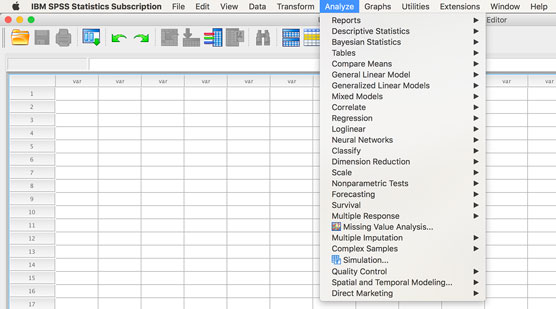
Izbornik Analiza sa svim dostupnim modulima.
Ništa nije u redu s vašom kopijom SPSS-a. Jednostavno nemate pristup svim značajkama, uključujući putem SPSS sintakse. Neki vjeruju da ako znate potreban kod i zaobiđete grafičko korisničko sučelje, možete pokrenuti bilo koju naredbu, ali to nije točno. Da biste pokrenuli sintaksu za dodatni modul, morate posjedovati modul. Naglašavamo ovu točku jer smo vidjeli kako ljudi posuđuju sintaksu od izvora, kolege ili knjige i pokušavaju kopirati i zalijepiti kod u prozor sintakse. Kod sintakse neće raditi ako nemate odgovarajuću licencu.
Još jedan uobičajeni izvor zabune je da mnogi korisnici SPSS-a ne shvaćaju da imaju pristup dodatnim modulima na poslu ili u školi. To je žalosno jer moduli mogu biti izuzetno korisni. Klijentima uvijek preporučujemo modul Custom Tables za veću učinkovitost u njihovoj analizi. Bezbroj puta su klijenti pomislili da nemaju module samo da bi otkrili da su prilagođene tablice vidljive u izbornicima i funkcioniraju.

Konačno, "priključci" su malo drugačiji od modula dodataka. Značajke se mogu dodati SPSS-u pomoću Pythona i R-a. Ako ste programer, možete razmisliti o tome da sami obavite ovaj zadatak. Međutim, mnoga od ovih proširenja su već dostupna. Sve što trebate učiniti je preuzeti ih i oni će se pojaviti kao dodatne stavke izbornika, sa simbolom plus pored unosa u izborniku (vidi ikonu margine). Umirovljeni SPSSer Jon Peck bio je ključan u dodavanju ove značajke programiranja SPSS-u.
SPSS nije toliko pametan. SPSS će učiniti sve što od njega zatražite. Dakle, ako imate varijablu kao što je bračni status, s vrijednostima: 1= oženjen, 2=razveden, 3=razdvojen, 4=udovica i 5=slobodan, i tražite od SPSS-a da vam da prosjek za bračni status, SPSS dat će ti sredstvo. Međutim, srednja vrijednost od 2,33 za nominalnu varijablu kao što je bračni status nije korisna. Slično, ako analizirate svoje podatke i ustanovite da 100% vaših prijatelja koje ste anketirali misli da bi više novčanih sredstava trebalo posvetiti teniskom centru u vašem seoskom klubu, ali ste intervjuirali samo tenisače, tada svoje rezultate ne možete prenijeti kao slučajni uzorak članova country kluba, niti se možete iznenaditi svojim nalazima.
Važno je da imate pouzdane i valjane podatke. SPSS pretpostavlja da vaši podaci dolaze iz slučajnog uzorka; ako to nije slučaj, još uvijek možete dobiti opisne informacije, no nećete moći generalizirati svoje rezultate na populaciju. Također ćete morati znati koje informacije možete prikupiti iz svojih podataka.
Osim toga, važno je zapamtiti da svaki statistički test ima pretpostavke. Neki statistički testovi u SPSS-u, poput t-testa neovisnih uzoraka, automatski procjenjuju neke od testnih pretpostavki, ali većinu vremena; morat ćete provesti dodatne provjere kako biste procijenili pretpostavke testa. Zapamtite da što bolje ispunjavate testne pretpostavke, to više možete vjerovati rezultatima testa.
Možda ćete čuti da je test osjetljiv na kršenja pretpostavki ili robustan na kršenja pretpostavki. Kada je test osjetljiv , morate biti posebno oprezni kako biste ispunili pretpostavke. Kada je test robustan , ima više prostora za pomicanje s pretpostavkama.
Gotovo svi korisnici SPSS-a počinju učenjem SPSS-a putem grafičkog korisničkog sučelja i mnogi smatraju da je SPSS sintaksa pomalo tajanstvena. Zabuna nastaje kada kolega podijeli dio sintaksnog koda i ponudi ga kao prečac, ali sve to može izgledati vrlo zastrašujuće. Strah je da ćete na stolu morati imati otvorenu veliku knjigu i da ćete slovo po slovo tipkati naredbe. To jednostavno nije istina.
Čak i ako dobronamjerni kolega uzvikne "Lako je, samo zalijepite", možda neće biti jasno što misle. "Lijepljenje" u SPSS-u, u odnosu na SPSS sintaksu, znači dopustiti da SPSS dijalozi generiraju sintaktički kod za vas dajući upute putem točke i klika. Sintaksa se tada generira i šalje u prozor sintakse. To možete zamisliti kao pretvaranje klikova u kôd. To nije manevar kopiranja i lijepljenja (Control-C, Control-V u Windowsima) koji radimo u većini softvera.
Gotovo svatko tko nauči SPSS u iskustvo učenja donosi prethodno izlaganje Excelu. U oba postoji kritična funkcija koja se u dva sučelja rješava sasvim drugačije. U Excelu, kada želite implementirati formulu, radite izravno u ćeliji proračunske tablice i formula se sprema na to isto mjesto kada spremate proračunsku tablicu. U SPSS-u morate koristiti dijaloški okvir Izračunaj varijablu (ili ekvivalent u SPSS sintaksi) i vaša formula nije spremljena u skup podataka @@md, samo se rezultat sprema u skup podataka.
U početku bi se moglo činiti vrlo poželjnim da svi spremaju formule u skup podataka, ali možda neće biti jasna visoka cijena koja se plaća za ovu značajku u Excelu. SPSS je napravljen tako da bude skalabilan na velike skupove podataka, ponekad 100 milijuna redaka podataka. U Excelu se proračunska tablica mora stalno skenirati kako bi se ažurirale vrijednosti formula. To skeniranje, pasivno i automatski u pozadini, troši resurse i čini Excel manje skalabilnim na vrlo velike skupove podataka. Excel postaje primjetno spor kada su skupovi podataka vrlo veliki iz tog razloga, ali Excel nikada nije bio dizajniran za velike skupove podataka. U SPSS-u podaci ostaju konstantni osim ako neka radnja ne potakne promjenu. Za prisilno ažuriranje proračuna, ili se moraju ponovno koristiti izbornici ili se mora ponovno pokrenuti SPSS sintaksa. Svaki je sustav dizajniran imajući na umu svoju primarnu publiku.
Ako ste bolje upoznati s načinom na koji Excel automatski ažurira izračune, kako se priviknuti na SPSS? Ako se većina vaših podataka učita iz datoteke i nastavite izravno na analizu, vjerojatno ćete biti prilično zadovoljni korištenjem grafičkog korisničkog sučelja. Ako imate vrlo velike datoteke ili ako imate veliki broj izračuna koji se izvode nakon čitanja podataka iz datoteke, morat ćete naučiti SPSS sintaksu da biste bili produktivni. Spremajući te izračune, možda desetke ili stotine njih, u obliku SPSS sintakse, možete ih sve vrlo jednostavno ponoviti.
Excel trenutno ima ograničenje od 1.000.000 redaka podataka, no prije samo nekoliko godina ograničenje je bilo puno manje. Ovo je rijetko problem za korisnike programa Excel jer je obično dovoljno toliko redaka. Stručnjaci za Excel često mogu pronaći način zaobići ovu granicu, ali je rijetko potrebno. Tehnički razlog za ovo ograničenje je taj što cijela proračunska tablica mora biti dostupna memoriji računala. SPSS ne zahtijeva da cijeli skup podataka stane u memoriju računala. Ovo je važno za mnoge korisnike SPSS-a jer tisuće tvrtki s skupovima podataka većim od ograničenja od milijun redaka moraju analizirati svoje velike skupove podataka u SPSS-u. Porezna uprava je značajan primjer organizacije koja koristi SPSS koji ima skupove podataka mnogo veće od ograničenja milijun redaka.
Podaci koji nedostaju često su tretirani kao tema koja obuhvaća poglavlje (ili čak knjigu), ali rasprava o toj duljini nije moguća u ovom članku. Podatke koji nedostaju možete rukovati na mnogo načina, od kojih je jedan korištenje brisanja po popisu. Upoznatost s pojmom brisanje po popisu može vas upozoriti na ono što bi se inače činilo čudnim ponašanjem u SPSS-u. Zamislite da imate veliki skup podataka s tisućama redaka. Ali kada pokrenete multivarijantnu analizu, SPSS se ponaša kao da uopće nemate podataka. Korake provjeravate više puta, ali sve što vidite u rezultatima su poruke koje ukazuju da nemate "nema valjanih slučajeva". Što bi se moglo dogoditi?
Brisanje po popisu jedna je metoda za određivanje koje slučajeve u skupu podataka SPSS koristi za multivarijantnu analizu. Kada se primjenjuje ova metoda, koriste se samo slučajevi koji vrijede za sve varijable u analizi. Ako u retku predmeta nedostaje samo jedna ćelija s podacima, cijeli slučaj će biti uklonjen. Zašto je to uobičajeno? Zamislite da objedinjujete podatke o putnicima u zrakoplovnim prijevoznicima. Jedan stupac bilježi je li putnik odlučio kupiti obrok na letu, što se odnosi samo na putnike autobusa. Drugi stupac bilježi koji je od dva izbora obroka osoba odabrala tijekom obroka u prvoj klasi, što se odnosi samo na putnike prve klase. Svaki redak u skupu podataka će nedostajati jedan ili drugi, što će rezultirati nula redaka podataka koji će biti predstavljeni multivarijantnoj analizi. Ova situacija je uobičajena.
Ova kratka rasprava nije dovoljna da se odvaže prednosti i nedostaci korištenja brisanja s popisa. Međutim, sada ćete biti toga svjesni kada naiđete na problem nula slučajeva koji se analiziraju. Također pripazite na vrijeme kada se analizira mnogo manje slučajeva nego što ste očekivali. U dijaloškom okviru Opcije dijaloškog okvira Linearna regresija brisanje po popisu je zadano. Pazite da nasumično ne birate između ostalih izbora dok regresija ne uspije. Umjesto toga, razumite druge opcije prije nego što ih isprobate.
Vaše SPSS vještine lijepo napreduju i odlučujete da je vrijeme da isprobate SPSS sintaksu. Dvaput provjerite svoj rad, pokrenete sintaksu i naiđete na upozorenje prikazano ovdje. Potvrđujete da imate potreban skup podataka i potrebnu varijablu. Što se dogodilo?

Upozorenje: Nedostaju potrebne varijable.
Gotovo sigurno imate otvorena dva (ili više) skupa podataka i izgubili ste pojam koji je aktivan. Kada radite u grafičkom korisničkom sučelju, praktički se nemoguće zbuniti jer kada pristupate izbornicima i dijalozima, to općenito činite iz prozora uređivača podataka. Međutim, kada koristite SPSS sintaksu, izvodite kod i nema jamstva da su potrebni elementi podataka prisutni. Evo što trebate učiniti: Provjerite imate li otvoreno više od jednog skupa podataka i provjerite je li skup podataka koji vam je potreban aktivni skup podataka. Prozor Sintaksa ima sljedeći indikator:

DataSet1 je jednostavno skup podataka koji ste prvi otvorili. Da biste se prebacili na DataSet2, jednostavno kliknite strelice i odaberite ga. Skup podataka koji vam je potreban možete dodijeliti i korištenjem sljedećeg bita sintakse: DATASET ACTIVATE DataSet1.
Česta se pogreška događa kada imate posla s naredbom koja ostaje na snazi sve dok izričito ne date SPSS-u da je isključi. Tri od ovih naredbi su Select, Split i Weight, koje su pomalo neobične u SPSS-u jer su obično povezane s privremenom prilagodbom analize, a ne s trajnom promjenom podataka. Težina je više tehnička i češće se povezuje s analizom ankete. Evo kratkog objašnjenja svakog od njih:
Učinkovita uporaba sva tri zahtijeva više od samo brze definicije. Međutim, lako je provjeriti jesu li još uvijek uključeni zbog indikatora u donjem desnom kutu prozora uređivača podataka. Pokazatelj Filter odnosi se na operacije u dijaloškom okviru Odabir slučajeva. Indikatori Weight i Split By odnose se na dijaloške okvire Weight i Split By. (Unicode se odnosi na sustav kodiranja koji koristi SPSS, koji obično nije privremen, iako to možete promijeniti u izborniku Uredi→Opcije.)

Indikatori Filter, Weight i Split.
Ako se SPSS ponaša čudno i ne postižete rezultate koje očekujete, provjerite ove pokazatelje. Da biste isključili indikator, vratite se na dijaloški okvir u kojem ste dali izvornu uputu.
Česta pogreška je slučajno korištenje Select i Split u isto vrijeme. (Napredni korisnici SPSS-a to bi mogli učiniti namjerno, ali samo rijetko.) Konkretno, nikada nije dobra ideja koristiti Select i Split na istoj varijabli u isto vrijeme. Ako to učinite, u prozoru SPSS Output Viewer pojavit će se brojna upozorenja.
Istražite što trebate znati za izvođenje statističke analize sa SPSS Statistics: varijable razine mjerenja i izbornik Analiza.
Slack je izvrstan alat za suradnju. Jeste li spremni za stvaranje korisničke grupe? Ovaj vodič vodi vas kroz proces za ovu značajku premium plana.
U QuickBooks 2010 koristite popis dobavljača za vođenje evidencije o svojim dobavljačima. Popis dobavljača omogućuje prikupljanje i bilježenje informacija, kao što su adresa dobavljača, osoba za kontakt i tako dalje. Dobavljača možete dodati na svoj popis dobavljača u nekoliko jednostavnih koraka.
QuickBooks 2010 računovođama olakšava rad s datotekama s podacima o klijentima. Možete koristiti značajku Kopiraj računovođe u QuickBooksu da jednostavno pošaljete e-poštom (ili pužem) svom računovođi kopiju QuickBooks podatkovne datoteke. Računovođe stvarate kopiju QuickBooks podatkovne datoteke koristeći svoju verziju QuickBooks i pravi […]
Da biste unijeli račun koji ste primili od dobavljača, koristite transakciju računa QuickBook Online. QBO prati račun kao plativu, što je obveza vašeg poslovanja - novac koji dugujete, ali još niste platili. Većina tvrtki koje ulaze u transakcije računa to čine jer primaju priličan broj računa i […]
QuickBooks Online i QuickBooks Online Accountant sadrže alat nazvan Client Collaborator koji možete koristiti za komunikaciju sa svojim klijentom o postojećim transakcijama. Client Collaborator je dvosmjerni alat; vi ili vaš klijent možete poslati poruku, a primatelj poruke može odgovoriti. Razmislite o klijentskom suradniku kao o načinu […]
Naučite o Slacku, koji vam omogućuje komunikaciju i suradnju s kolegama unutar i izvan vaše organizacije.
Obračun troškova na temelju aktivnosti (skraćeno ABC) mogao bi biti najbolja nova računovodstvena ideja u posljednja tri desetljeća. Pristup je zapravo vrlo jednostavan ako ste već koristili QuickBooks. Ukratko, sve što radite za implementaciju jednostavnog ABC sustava u QuickBooks je ono što radite upravo sada. Drugim riječima, samo nastavite pratiti […]
QuickBooks nudi više od 100 financijskih izvještaja i računovodstvenih izvješća. Do ovih izvješća dolazite otvaranjem izbornika Izvješća. Izbornik Izvješća raspoređuje izvješća u otprilike desetak kategorija, uključujući Poduzeće i financije, Kupci i potraživanja, Prodaja, Poslovi i Vrijeme i kilometraža. Za izradu gotovo svih izvješća dostupnih putem Izvješća […]
QuickBooks vam omogućuje da potrošite manje vremena na knjigovodstvo, a više na svoje poslovanje. Korištenjem prečaca kretat ćete se kroz svoje računovodstvo još brže i lakše.







